15 correcciones: no se pueden verificar los errores de identificación del servidor para dispositivos Apple
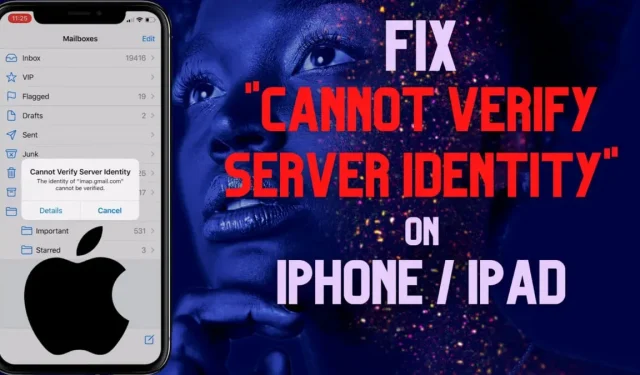
¿Ha estado a punto de enviar un correo electrónico a través de su iPhone o iPad, pero el molesto mensaje de error «No se pueden verificar los errores de identidad del servidor en los dispositivos Apple» aparece cada segundo en sus dispositivos Apple?
En este artículo, lo ayudaremos a deshacerse de este molesto problema en minutos con 15 sencillos pasos para solucionarlo.
¿Qué es No se pueden verificar los errores de identidad del servidor en iPhones y iPads?
Los usuarios han informado repetidamente un mensaje de error increíblemente molesto en los foros de Apple que decía: “No se puede verificar la identidad del servidor. No se pudo verificar la identidad ‘imap-mail.outlook.com'».
Este mensaje de error aparece a menudo al abrir la aplicación Mail de iPhone o iPad, pero no afecta el envío o la recepción de correo electrónico.
- Cada vez que se agrega una cuenta a su aplicación de correo electrónico, el dispositivo Apple recupera su certificado SSL para verificar su validez.
- Si su iPhone/iPad no puede verificar los certificados de identidad de su servidor de correo electrónico, muestra este error para mantener seguro su dispositivo Apple.
- El certificado del servidor de correo puede haber caducado, no coincide con el nombre de dominio o fue firmado por un servidor externo desconocido.
- Usar una conexión a Internet maliciosa, una actualización de iOS desactualizada o una configuración incorrecta del operador.
Correcciones para los errores «No se puede verificar la ID del servidor» Dispositivos Apple
- Solucione la falta de coincidencia entre el nombre de dominio y el nombre del servidor de correo
- Marcar el certificado del servidor de correo como de confianza (iOS 10 o inferior)
- Protección de la red conectada
- Fijar la fecha y la hora en los dispositivos iOS
- Restablecer la aplicación de correo de iOS
- Reinicie su dispositivo Apple
- Vuelva a instalar los certificados del servidor de correo para Outlook/Gmail
- Deshabilitar el cifrado de certificado SSL
- Comprobar si los servidores de correo están caídos
- Deshabilitar y volver a habilitar una cuenta de correo electrónico
- Agregar cuenta después de eliminar la cuenta de correo anterior
- Cambiar o restablecer la configuración de red en iPhone
- Actualizar la configuración del proveedor de iOS
- Instalar la última actualización de iOS
- Realice un restablecimiento de fábrica en su dispositivo Apple.
1. Corrija la discrepancia entre el nombre de dominio y el nombre del servidor de correo.
- Cambio del nombre del servidor de correo: cambie el nombre de host en la configuración de los mensajes salientes y entrantes para que coincida con el servidor de mensajes de error (por ejemplo, IMAP-mail.outlook.com).
- Solución de configuración de correo: cambie el nombre de dominio de correo de iPhone de mail.website-name.com a mail.server-name.com a través de Configuración> Correo> Cuentas.
- Instalación de un certificado de confianza gratuito. Instale un certificado SSL seguro de un servicio gratuito como Let’s Encrypt, que es una CA válida con certificados SSL gratuitos.
2. Marque el certificado del servidor de correo como confiable (iOS 10 o anterior).
Puede verificar y marcar explícitamente un certificado SSL como confiable desde el mensaje de error No se puede verificar la identidad del servidor en los dispositivos Apple:
- Haga clic en «Detalles» en el mensaje de error.
- Haga clic en «Confiar» en la esquina superior derecha.
Nota. La opción Confiar solo aparece para iPhones con iOS < 10.0. Siga otros métodos para soluciones alternativas.
3. Asegure la red conectada
Este problema puede ocurrir cuando se conecta a una conexión a Internet pública. Tú puedes arreglarlo
- Asegúrese de que nadie esté conectado a su red.
- Conéctese a una red privada (punto de acceso móvil) o red Wi-Fi doméstica.
4. Corrija la fecha y la hora en dispositivos iOS
Los valores incorrectos de fecha y hora pueden invalidar el certificado de la cuenta de correo electrónico:
- Abra el menú Configuración en iOS.
- Vaya al menú «Configuración general».
- Fecha y hora abierta.
- Encienda el interruptor junto a Instalar automáticamente.
5. Restablezca la aplicación de correo de iOS.
Restablecer la aplicación de correo puede evitar los errores «No se puede verificar la identidad del servidor» en los dispositivos Apple:
- Toque dos veces el botón de inicio físico o deslice hacia arriba desde la parte inferior para abrir el selector de aplicaciones.
- Deslice el dedo hacia la derecha para encontrar la aplicación Correo.
- Desliza hacia arriba para cerrarlo.
- Configuración abierta.
- Vaya a General > Almacenamiento de iPhone.
- Encuentra el correo usando el icono de búsqueda.
- Al hacer clic en «Descargar aplicación», se cerrará la aplicación de correo y se eliminará el caché de la aplicación.
- Reinicie Mail desde la pantalla principal.
6. Reinicie su dispositivo Apple.
Si restablecer la aplicación Mail no funcionó, un simple reinicio puede hacer maravillas:
- iPhone SE 5 o anterior: mantenga presionado el botón de encendido superior y arrastre el control deslizante Apagar. Presione el botón superior nuevamente para iniciar.
- iPhone SE 6,7,8: mantenga presionado el botón lateral y arrastre el control deslizante de apagado. Presiona el botón de encendido hasta que aparezca el logo de Apple.
- iPhone X, Xr, Xs Max y posteriores: mantenga presionados los botones laterales y de bajar volumen al mismo tiempo, y arrastre el control deslizante de apagado. Mantenga presionado el botón lateral hasta que aparezca el logotipo de Apple.
7. Vuelva a instalar los certificados del servidor de correo para Outlook/Gmail.
El error No se puede verificar la identidad del servidor para una cuenta de correo electrónico de Outlook o Gmail se puede resolver reinstalando los certificados del servidor de correo:
- Cuando reciba una advertencia de seguridad de Internet con 3 opciones: Sí, No, Ver certificado, haga clic en Ver certificado.
- Haga clic en Instalar certificado.
- Seleccione «Usuario actual» y haga clic en «Siguiente».
- Seleccione Seleccionar automáticamente un almacén de certificados según el tipo de certificado.
- Haga clic en Listo.
8. Deshabilitar el cifrado de certificado SSL
Los certificados Secure Socket Layer (SSL) proporcionados por su proveedor de servicios de correo electrónico se validan para el cifrado SSL adecuado antes de la autenticación. Deshabilitar SSL puede omitir esta ventana emergente de error:
- Configuración abierta.
- Vaya a Correo > Cuentas.
- Toque la cuenta de correo electrónico que creó el problema.
- Haz clic en Cuenta.
- Presiona Más.
- Deshabilite el uso del conmutador SSL.
- Regrese y haga clic en Listo.
- Presiona SMTP.
- Toca el servidor principal.
- Desactive la opción «Usar SSL» en la sección «Contraseñas».
- Haga clic en «Listo» para confirmar y volver.
9. Comprueba si los servidores de correo están caídos
Es posible que reciba un mensaje No se pueden verificar los errores de identidad del servidor en los dispositivos Apple si los servidores de correo están inactivos debido a las revisiones de mantenimiento programadas.
- Puede verificar si el servidor está caído usando Downdetector .
- Simplemente busque el sitio web del servidor (Outlook o Gmail) y su estado se mostrará al instante.
10. Deshabilite y vuelva a habilitar su cuenta de correo electrónico.
Deshabilitar temporalmente una cuenta de correo electrónico y habilitarla hará que la aplicación Correo verifique el servidor de correo. Aquí están los pasos:
- Abra Configuración y vaya a Correo > Cuentas.
- Seleccione la cuenta de correo electrónico problemática.
- Apague el conmutador de correo y vuelva a encenderlo después de 10 segundos.
- Este truco intentará volver a verificar el certificado del servidor de correo.
11. Agregar cuenta después de eliminar la cuenta de correo anterior
Eliminar la cuenta de la aplicación de correo y agregarla por separado corrige los errores «No se puede verificar la identidad del servidor» en iPhone y iPad. Siga las instrucciones para obtener más información:
- Abra la configuración de correo (Configuración> Correo> Cuentas)
- Seleccione la cuenta que está causando el error.
- Haga clic en el botón «Eliminar cuenta».
- Seleccione «Eliminar cuenta» nuevamente en la ventana de advertencia. Esto borrará toda la información de la cuenta de su iPhone/iPad.
- Regrese al menú Cuentas y seleccione Agregar cuenta.
- Seleccione el servicio de correo electrónico deseado e ingrese la información de su cuenta nuevamente para iniciar sesión.
- Active la opción Correo y haga clic en Guardar.
12. Cambiar o restablecer la configuración de red en iPhone
Otra forma de corregir los errores «No se puede verificar la identidad del servidor» en los dispositivos Apple es restablecer la configuración de red:
- Primero, ve a Configuración > General > Restablecer.
- Haga clic en Restablecer configuración de red.
- Ingrese su contraseña de iPhone/iPad para confirmar.
Restablecer la configuración de red eliminará las conexiones Wi-Fi y Bluetooth guardadas, los perfiles de VPN y otras configuraciones de conexión.
13. Actualice la configuración de su proveedor de iOS
Las actualizaciones de la configuración del operador corrigen la conexión de red de su iPhone/iPad al resolver el error «No se puede verificar la identidad del servidor». A continuación, le mostramos cómo verificar las actualizaciones del operador:
- Vaya a Configuración > General > Acerca de.
- Haga clic en Actualizar y siga las instrucciones en pantalla para actualizar la sección de su operador.
14. Instala la última actualización de iOS
Actualizar el software de su iPhone/iPad es la mejor manera de deshacerse de bloqueos innecesarios, y aquí le mostramos cómo actualizar su versión de iOS:
- Vaya a Configuración > General > Actualización de software.
- Después de buscar actualizaciones, se mostrará la última actualización de iOS, si está disponible.
- Haga clic en Descargar e instalar debajo de la descripción de la actualización.
- Espere pacientemente mientras continúa la actualización y obtendrá nuevas funciones después del reinicio.
15. Restablezca los valores de fábrica de su dispositivo Apple.
Si todas las correcciones anteriores fallaron para usted, el restablecimiento de fábrica es la única forma de salvar su dispositivo Apple de este error. Esto eliminará todo de su dispositivo Apple y le dará un borrón y cuenta nueva.
- Vaya a Configuración > General > Restablecer.
- Seleccione Eliminar todo el contenido y la configuración.
- Introduzca la contraseña para confirmar el restablecimiento completo.
Conclusión
Si bien estamos seguros de que una de estas soluciones seguramente solucionará los errores de identidad del servidor No se puede verificar en los dispositivos Apple, no dude en visitar la página de soporte al cliente de Apple para obtener más ayuda.
Deja una respuesta